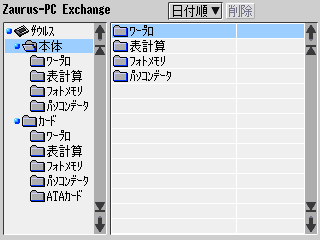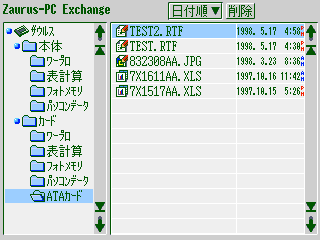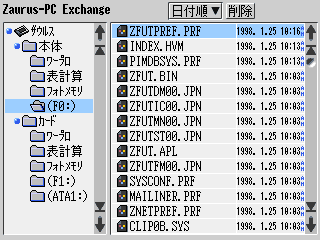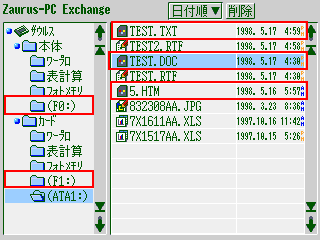■Zaurus-PC Exchangeとは
ザウルスプラザ等で配布されているMOREソフトでフラッシュメモリカード内のデータとザウルス内のデータを相互に交換するためのものです。
通常は「パソコンデータ」に分類される物しかやりとりできませんが、簡単な裏技を使うことで様々なデータのやりとりができるようになります。
■裏技
標準状態のPC ExchangeはJPEG,GIFなどの画像とXLSの表計算(Excelフォーマット),RTF(ワープロ用リッチテキストフォーマット)のデータならカードをやりとりした相互受け渡しができますが、その他のTXTファイルなどは転送することができません。
たとえば、MIザウルスでテキストデータを現す拡張子は実際は*.DOCになりますが、標準状態のExchangeではこの形式のファイルを転送することはできません。
裏技を使って拡張モードでPC Exchangeを実行する事であらゆる種類のファイルを相互に転送することができるようになります。
■裏技の出し方
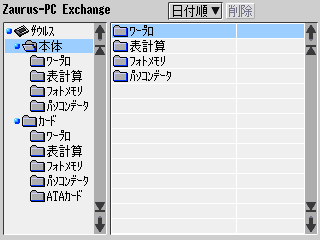 |
■標準状態のZaurus-PC Exchange インストールして実行した直後の状態です。
交換できるデータはワープロ、表計算、フォトメモリ、パソコンデータ(*.RTF)、(*.XLS)、(*.JPG,*.GIF)となります。 |
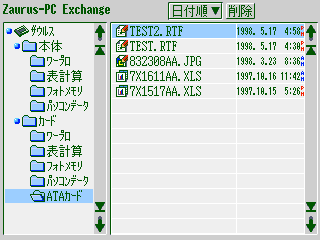 |
■標準状態のATAカード 標準状態ではATAカードに現れるデータはパソコンデータと同じ種類に限定されます。 |
 |
■裏技の使い方
裏面の「初期化ボタン」をタッチペン等で押しながら「順送り」キーにタッチします。
するとパソコンデータやATAカードの表記が変わります。
アイゲッティ用のPC-Exchangeが公開されていないため裏技は使えません。
アイクルーズの場合は機能を5秒押してからスクロールボタンの下向きを押します。 |
 |
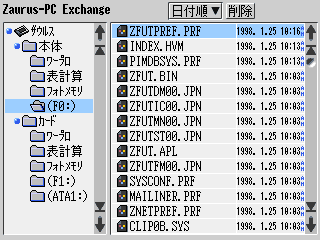 |
■裏技を使った状態 パソコンデータの部分が"F0:"や"F1:"といったパワザウの内部ドライブ名に変わります。
"F0:"を選択するとザウルス内部データファイルが表示されますが、これが全てではありません。 |
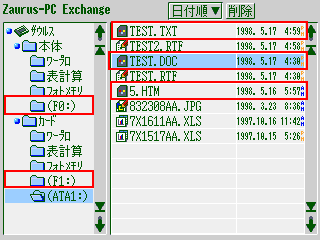 |
■裏技を使った後のATAカードの中身 ATAカードも裏技を使うと"ATA1:"というドライブ名に変わります。
それまで表示されなかった*.TXTや*.DOC、*.HTMといったファイル名も表示されるようになります。
実際には*.TXTや*.HTMはパワザウでは開くことができないため転送しても意味はありませんが、*.DOCは「インクワープロ」のPC読み込みで読み込んで表示することができます。 |
★もう一段ある裏技
上記の状態はPC Exchange拡張モードその1と言うべき状態です。
この状態でもう一度裏技を実行すると更にザウルス内部データ(*.BOX,*.IDX)などが表示されるようになります。
BOXファイルをいじると危険なので拡張モード1にとどめておきましょう。
■裏技化されたPC Exchangeの活用
1.テキストファイルの転送
この技を利用しないとテキストファイルの転送ができません。(実はカード上の"\__zaurus"に*.DOCを転送する方法もありますが、誤消去や上書きを防ぐため\__zaurus内のファイルは直接操作しないほうが良いでしょう)
パソコンで作ったテキストファイルを*.DOCとリネーム(わかってると思うけどTEXT.DOCのようにします)してフラッシュメモリの"\"ルートに転送します。
その後パワザウ等でPC Exchangeを実行して"ATA1:"から"F0:"(本体のパソコンデータ)または"F1:"カード上のパソコンデータにドラッグ&ドロップします。
インクワープロで「メニュー」キーにタッチして「PC読込」を選択すれば転送されたファイル名が表示されますので読み込むとインクワープロ上にテキストデータが表示されます。
また、この逆の方法を実行すればインクワープロで作成したテキストデータもパソコン用テキストデータとして活用することができます。
2.ダイレクトダウンロードしたMOREソフトの保存
ザウルスプラザで公開されているMOREソフトをパワザウ等でダイレクトダウンロードする場合、本体に落とすかカードに落とすかは非常に重要な問題です。
裏技を使わないと本体<->カード間のコピーはできないため間違ってダウンロードすると2度手間となります。
また、MOREソフトだけをバックアップすることもできないため削除すると再度MOREソフトをダウンロードする必要があります。
そこで裏技を使ってダイレクトダウンロードしたMOREソフトをカード上に保管します。(そのファイルをパソコンに保存することも可能)
ただし、この方法はダウンロード直後に有効で展開したMOREソフトを保存することは非常に困難です。(これはMOREソフトコピーの問題とも絡む問題なのでデベロッパーとしてのまるととしては積極的に公開できません)
●保存するファイル
本体にダウンロードした場合も、カードにダウンロードした場合もファイル名としては"*.ZAC"になっています。(MI-506用の郵便番号7桁ドライバ、ビデオドライバ、SIIのDDI通信カードドライバは"*.ZXD")
裏技化してあるPC Exchangeでは"F0:"、"F1:"ドライブにこのファイルも表示される (「種類順」で表示すると最後の方に"*ZAC"ファイルが表示されます)のでそれを"ATA1:"にドラッグ&ドロップします。(F0<->F1も可)
こうしておけば展開前の"*.ZAC"ファイルとして保存しておくことができます。
ただし、ファイル名が"MCC4.ZAC"とか"TSTD.ZAC"などわかりにくいのが難点ですが、下手にファイル名を変更すると展開等に問題が生じる場合もありますのでこのまま使うようにしましょう。
Tipsとしては適当なテキストファイルをリネームして"MCC4=POK.ER"などのファイル名にして"ATA1:"に置いておけばわかりやすいです。(ファイルそのものには意味が無くファイル名を付けるためだけにテキストファイルを置きます)
■ちょっとだけundocumented
もともとこの裏技はMOREソフト開発者向けに用意されたのでは無いかと推測されます。
*.JPN等はMOREソフトのリソースに該当し、*.BINが実行ファイルです。